
Dit Apple Watch bruger forskellige ikoner, symboler, prikker og pile til at formidle vigtige oplysninger til dig. De er små og kommer ikke med meget forklaring, så det er naturligt at blive forvirret. Vi fjerner mysteriet ved at læse disse ikoner og hjælper dig med at forstå disse ekstremt nyttige kommunikationsværktøjer.
Hvad er der i denne artikel:
- Hvad betyder symbolerne på Apple Watch?
- Apple Watch Control Center-ikoner, statusikoner og andre symboler
- Apple Watch-ikoner til aktive apps
- Kontrolcenterikoner på dit Apple Watch
- Hvor er i-ikonet på Apple Watch?
Hvad betyder symbolerne på Apple Watch?
Hvert af symbolerne og ikonerne på dit Apple Watch har et formål. Generelt er disse billeder farverige metoder til at dit ur kan kommunikere med dig uden at forstyrre dig ved at sende en formel notifikation. De kan være meget nyttige, hvis du ved, hvordan du skal tolke dem! Vi gennemgår de almindelige Apple Watch-symboler og -ikoner og lærer dig deres betydning, så du kan bruge dit ur mere effektivt. Her er en guide til den vidunderlige verden af Apple Watch-ikoner, inklusive et afsnit om i-ikonet på Apple Watch.
Apple Watch Control Center-ikoner, statusikoner og andre symboler

Grønt lyn
Når lynet er grønt, betyder det, at dit Apple Watch oplader. Hvis dit ur er på opladeren, vil du se en ring omkring dette ikon, der angiver, hvor mange procent dit ur er opladet.

Billede udlånt af Apple.com
Apple Watch Red Lightning Bolt
Når du ser et rødt lyn på dit ur, betyder det, at dit batteri er lavt. Hvis du lige har sat den på opladeren, og det var der, du så ikonet, skal du bare fortsætte med at oplade den. Hvis du ser det røde lyn, og dit Apple Watch er låst, betyder det, at dit ur er i strømreservetilstand og skal oplades og genstartes.
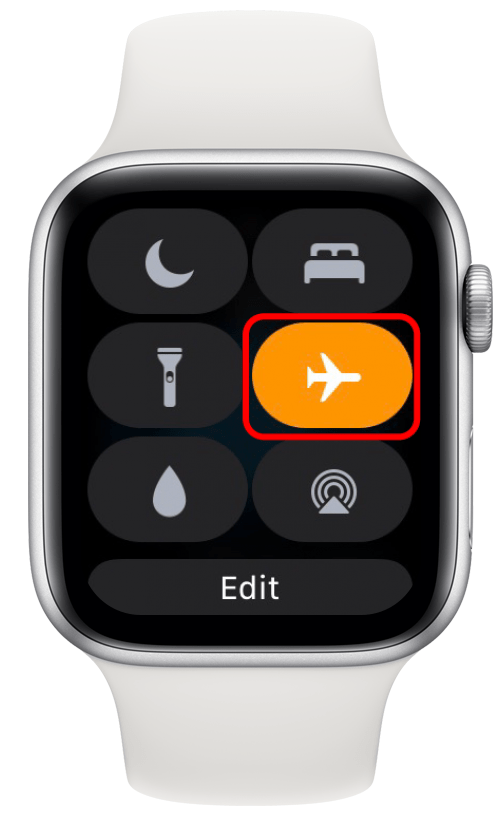
Orange flyvemaskine
Flytilstand er aktiveret. Når du ser dette symbol, er alle trådløse funktioner (mobildata og Wi-Fi) slået fra, indtil du slår denne indstilling fra i Kontrolcenter på dit Apple Watch. Du kan stadig bruge dit ur til alt, der ikke kræver trådløse funktioner. Du kan også slå flytilstand fra på dit ur, men behold flytilstand slået til på din iPhone, hvis du vælger at gøre det.
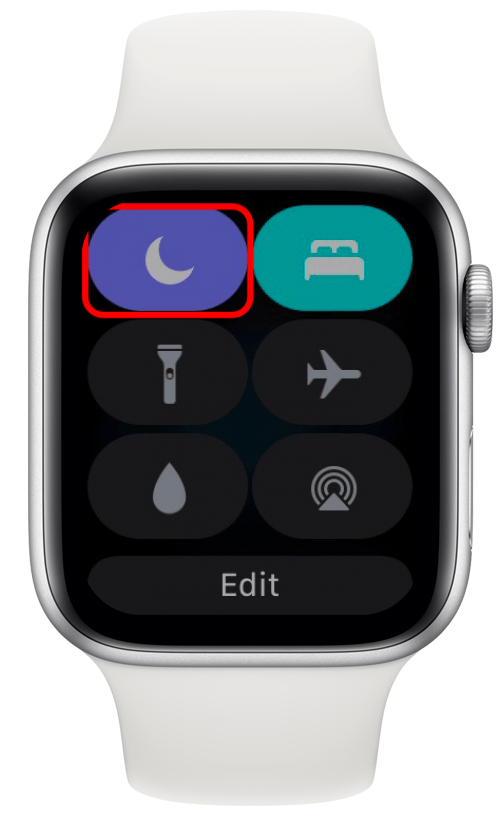
Lilla måne
Det lilla måneikon betyder, at Forstyr ikke er slået til. Du modtager ikke Apple Watch-notifikationer for opkald eller advarsler, før du slår Forstyr ikke fra.
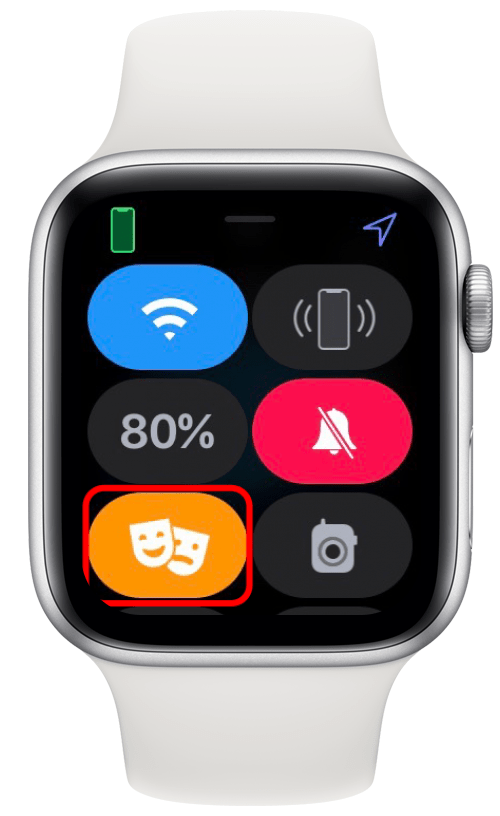
To orange masker eller ansigter
Disse to ansigter er teatermasker, og de indikerer, at teatertilstand er slået til. Det betyder, at Silent Mode også er slået til, og at urets skærm forbliver mørk, indtil du trykker på skærmen. Denne tilstand er nyttig, når du ser et teaterstykke eller en film i en mørklagt biograf, som du ikke ønsker at forstyrre med lyse skærme fra dit Apple Watch. Teatertilstand holder skærmen mørk, selv når du bruger Always On-funktionen.
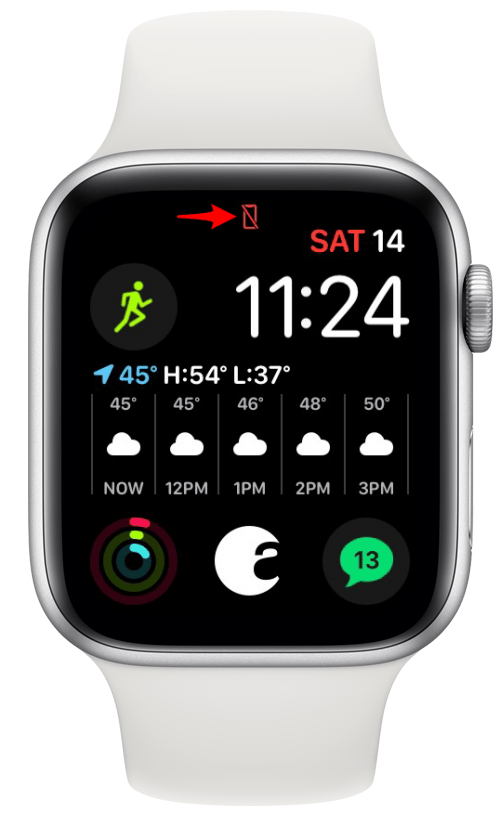
Rødt rektangel med en diagonal linje
Dette ikon angiver, at dit Apple Watch ikke er forbundet til din iPhone. Du skal muligvis flytte dine enheder tættere på hinanden eller slå flytilstand fra.

Billede udlånt af Apple.com
Rød X
Dette røde X betyder, at dit Apple Watch med GPS + Cellular ikke har nogen forbindelse til mobilnetværket.
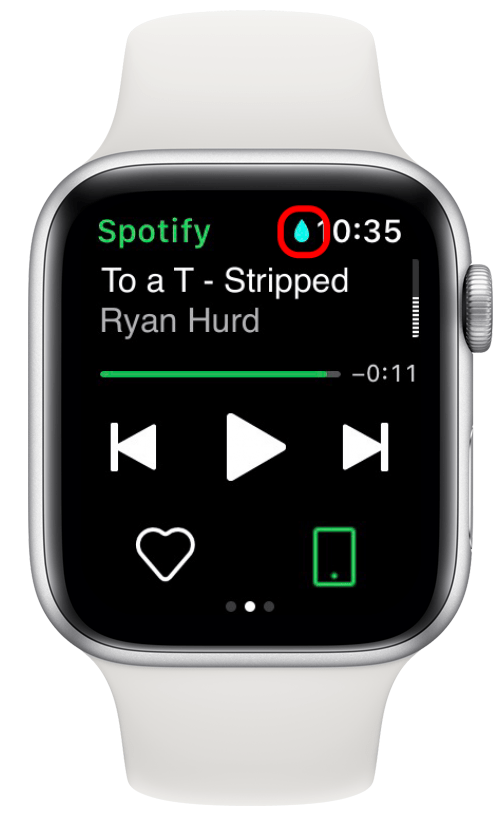
Blå eller turkis vanddråbe
Der er mange kaldenavne til Apple Watch-vanddråbeikonet. Nogle mennesker kalder det regndråbelogoet, drypikonet, tåreikonet og tåresymbolet. Når du ser denne lille dråbe på din urskærm, betyder det, at Water Lock er slået til, og skærmen vil ikke reagere på tryk.
For at låse dit Apple Watch op skal du dreje Digital Crown (skiven på siden af uret). Vandlåsen er kun tilgængelig på Apple Watch Series 2 eller nyere og Apple Watch SE. Svøm ikke med Apple Watch 1. generation el Apple Watch Series 1, da de ikke er vandtætte.
Pro tip: The Digital Crown gør meget mere end blot at låse dit Apple Watch op! Tjek ud disse 15 måder at bruge Digital Crown på dit ur.
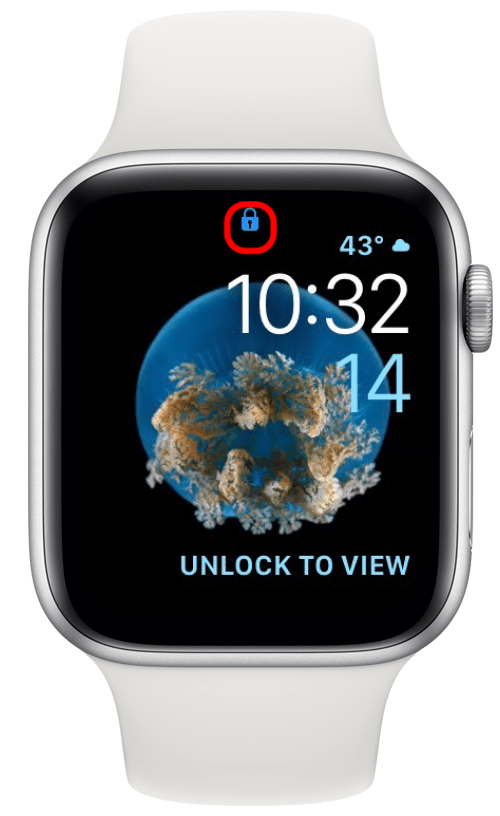
Blå lås
Dette ikon angiver, at dit Apple Watch er låst. Tryk for at indtaste adgangskoden og låse dit ur op.
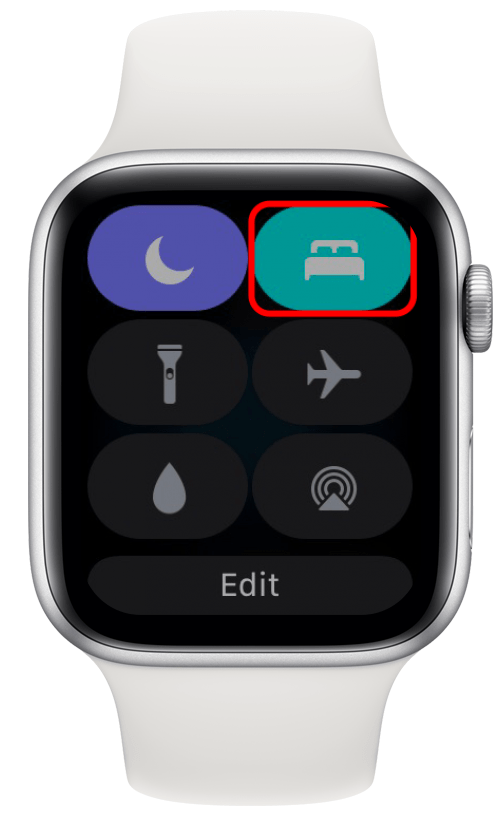
Blågrøn eller blå seng
Dette symbol fortæller dig, at dit Apple Watch er i dvaletilstand. For at afslutte dvaletilstand skal du stryge op til kontrolcenteret og trykke på dvale-ikonet.
Apple Watch-ikoner til aktive apps
Med watchOS 5 eller nyere vil dit Apple Watch vise aktive apps. Tryk på ikonet for at åbne appen. Følgende ikoner er nogle eksempler på aktive app-ikoner og hvilke apps de svarer til.
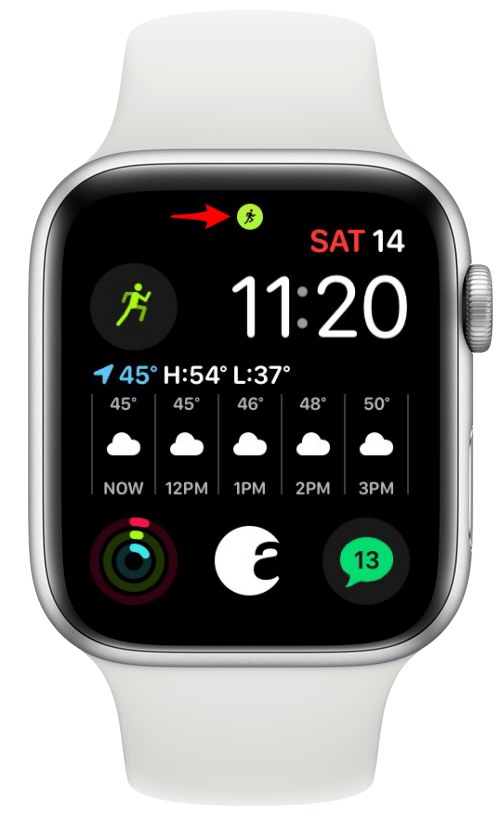
Grøn cirkel med en løbestavfigur
Dette ikon vises, når du bruger Workout. Det betyder, at der er en træning i gang, og dit ur sporer den i øjeblikket. Du kan navigere til Workout-appen for at starte og stoppe træning. Hvis du stadig ser dette ikon efter din træning er afsluttet, skal du blot genstarte dit ur for at nulstille det.
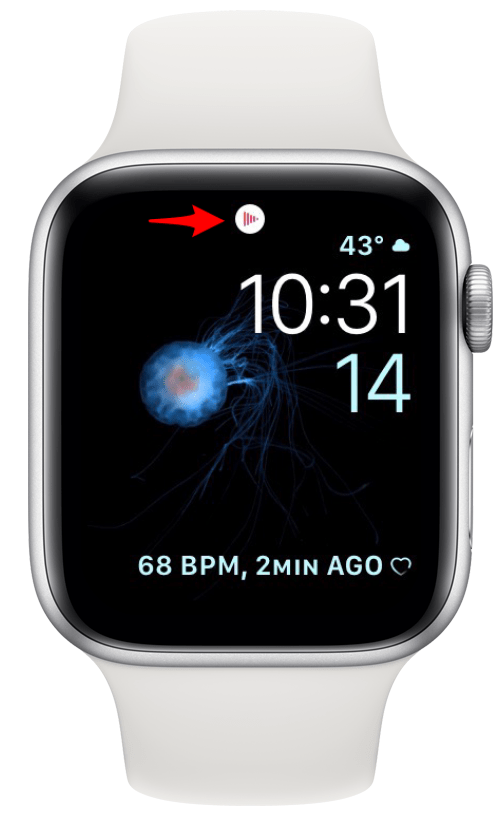
Fem røde linjer fra størst til mindste i en hvid cirkel
Disse linjer danner en trekantform som afspilningsknappen på mange enheder, så det giver mening, at dette ikon er ikonet Spiller nu. Det angiver, at lyd i øjeblikket afspilles via en tilsluttet eller parret enhed, såsom CarPlay eller dine AirPods. Sommetider denne funktion åbner automatisk når du afspiller lyd på en anden Apple-enhed, så det kan være forvirrende.

Sort drejpil, der peger til højre
Denne pil angiver, at du bruger en tredjeparts navigationsapp.
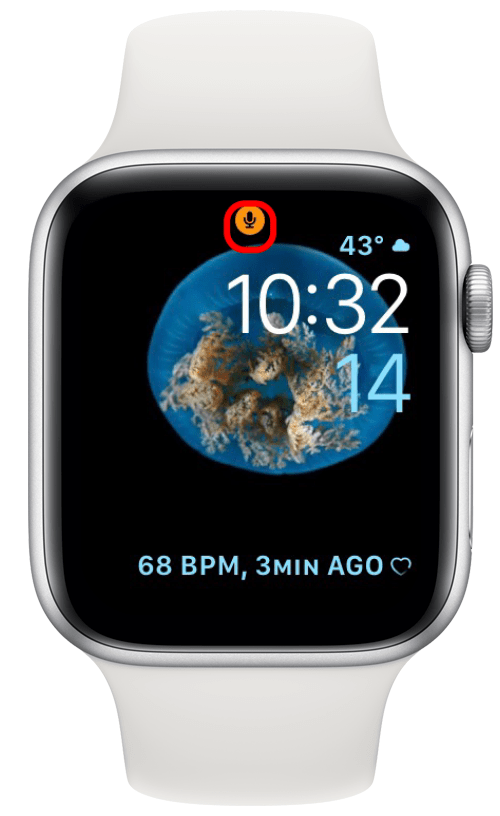
Orange mikrofon
Dette ikon betyder, at din Apple Watch-mikrofon er aktiv. Det vises, når du bruger Siri, optager et stemmememo eller tekst eller bruger mikrofonen med en anden app som f.eks. Håndvask.

Billede udlånt af Apple.com
Gul radio
Dette er Walkie-Talkie-ikonet, og det giver dig mulighed for at åbne Walkie-Talkie-appen for hurtig kommunikation med dine kontakter via dit Apple Watch.
Kontrolcenterikoner på dit Apple Watch
Disse ikoner kan findes i kontrolcentret på dit Apple Watch, som du kan få adgang til ved at stryge op fra bunden af dit urs skærm.
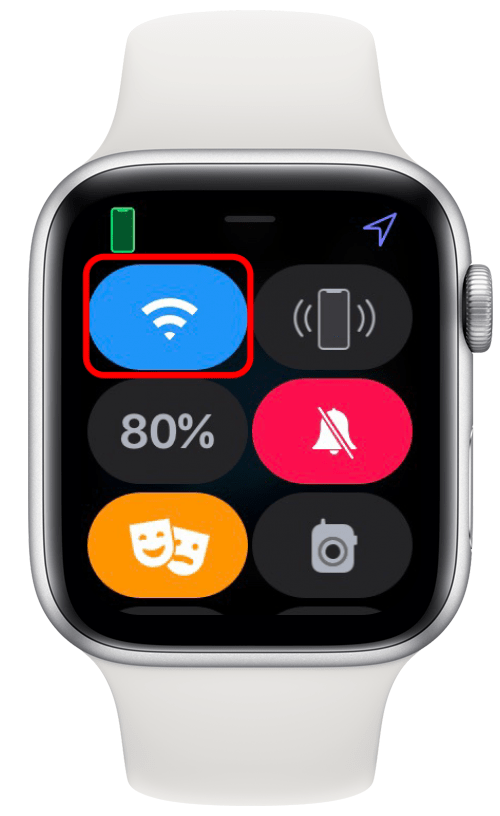
Tre buede blå linjer i form af en kile
Dette ikon betyder, at dit Apple Watch er forbundet til Wi-Fi. Det ligner et strålende eller udstrålende signal og ligner andre billeder, der bruges til at angive Wi-Fi.
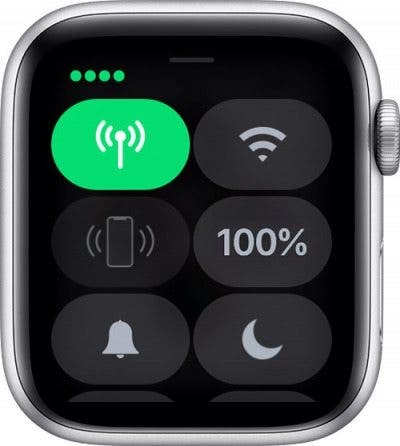
Billede udlånt af Apple.com
En, to, tre eller fire grønne prikker
Dit Apple Watch med GPS + Cellular er forbundet til et mobilnetværk. Antallet af prikker angiver mobilnetværkets styrke.
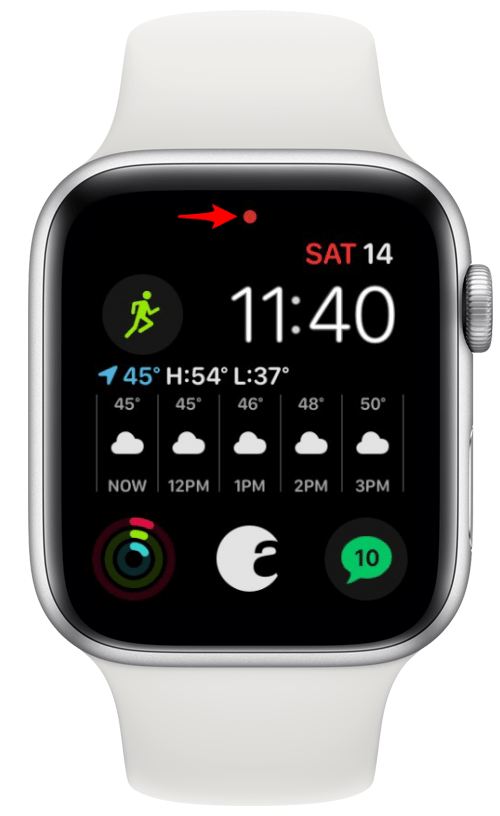
Rød prik, Apple Watch Circle eller Center Dot Symbol
Et af de mest almindelige spørgsmål er, "hvad er den røde prik på mit Apple Watch?" Dette ikon angiver, at du har modtaget en meddelelse. For at læse notifikationen skal du stryge ned på urskiven. Denne røde prik vises på din Apple Watch-opladningsskærm, hvis du også får en meddelelse.
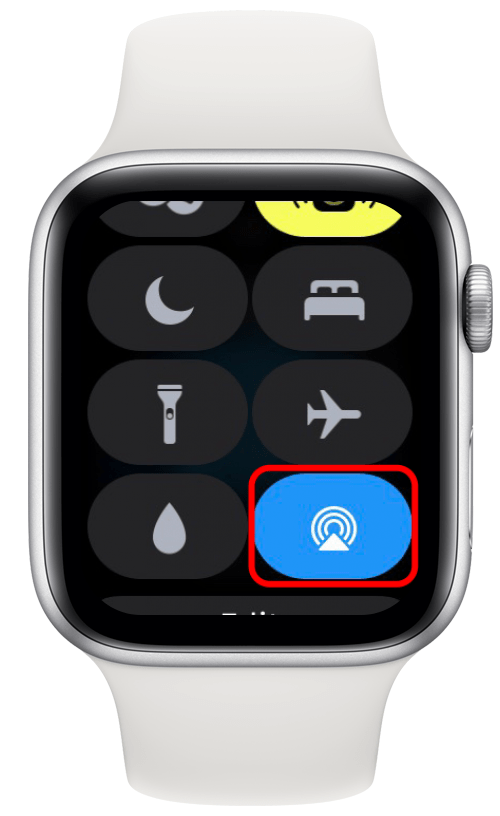
Blå og hvid trekant med tre delringe i toppen af den
Dette er lydudgangsknappen. Tryk på denne knap for at skifte lydoutput mellem parrede Bluetooth-headset, højttalere og tilbehør.
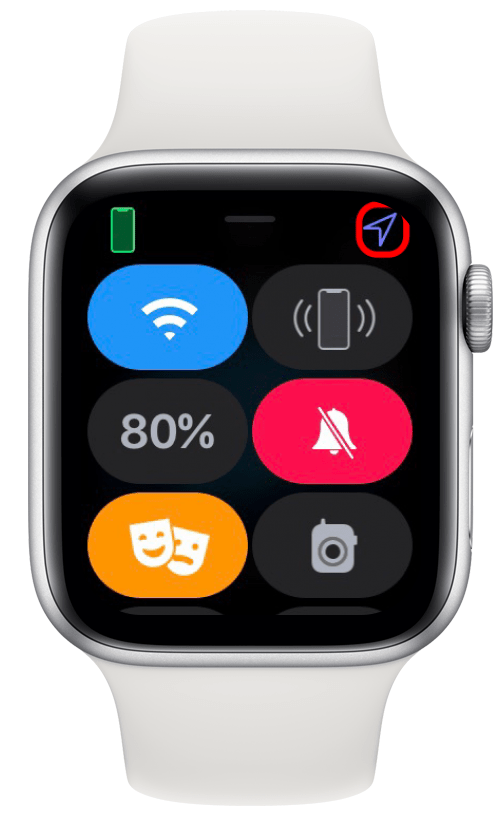
Lilla pil
Dette ikon i øverste højre hjørne fortæller dig, at en af apps på dit Apple Watch bruger placeringstjenester.
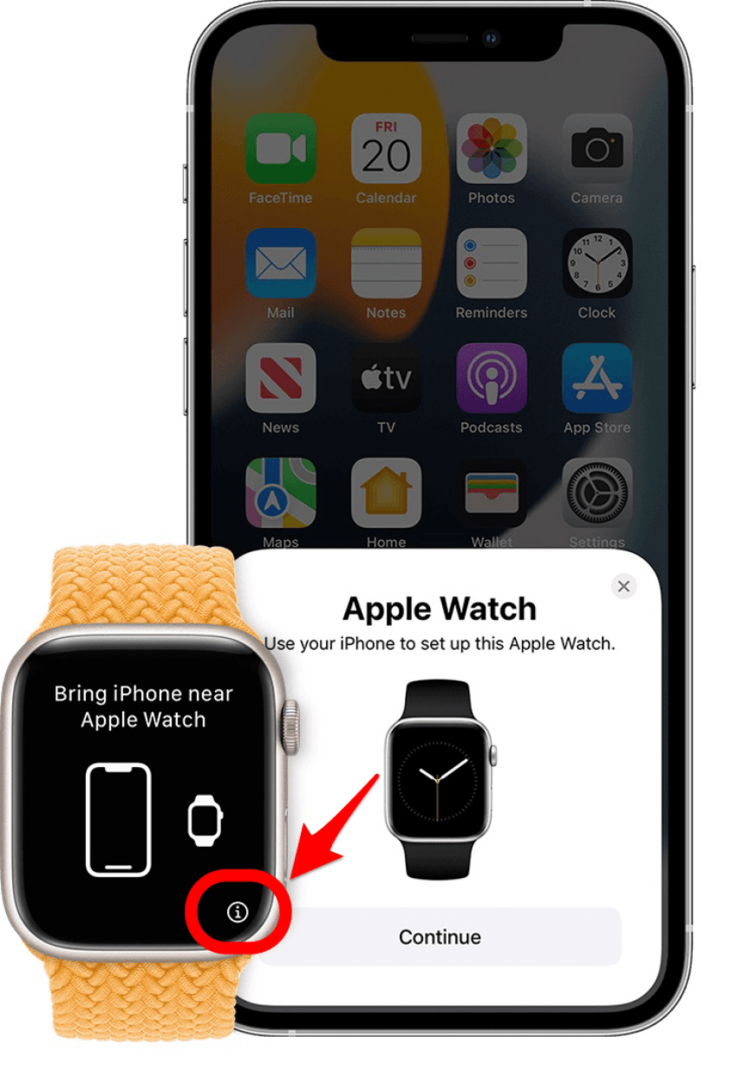
Billede udlånt af Apple.com
Hvor er i-ikonet på Apple Watch?
Et almindeligt spørgsmål, folk stiller, er "hvor er i-ikonet på mit Apple Watch?" Dette er et lidt mere kompliceret symbol, som du kun kan se, når dit ur ikke er parret med din iPhone. Du kan se det, hvis du laver en fabriksindstilling på dit Apple Watch og bruger det til at finde ud af navnet på dit ur til manuel parring.
Hvor er i'et på Apple Watch? Det er nederst til højre på urets display, men kun på den indledende parringsskærm. Dette er det eneste ikon på Apple Watch, som du ikke behøver at bekymre dig om under daglig brug!
At kende de forskellige symboler og ikoner på dit Apple Watch hjælper dig med at bruge dit ur fuldt ud og så effektivt som muligt. Undrer du dig over et mindre almindeligt ikon, vi ikke har nævnt? Apple vedligeholder en grundig liste over Apple Watch-ikoners betydning til din information.